iPhone'da 5823 Nedeniyle Kaydedilemeyen Ekran Kaydını Düzeltmenin 10 Yolu
Yayınlanan: 2023-01-27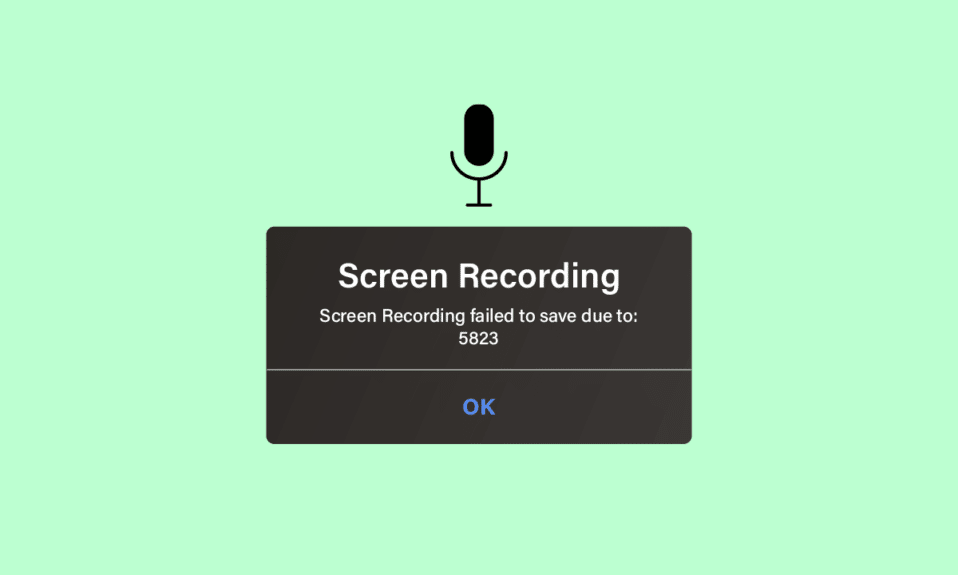
iPhone, Ekran Kaydı olarak bilinen yerleşik bir özellik sunar. Ekran kaydetme özelliği, kullanıcıların herhangi bir üçüncü taraf uygulaması olmadan ekranlarını kaydetmelerine olanak tanır. Bu özellik, kullanıcıların Kontrol Merkezindeki kayıt düğmesine dokunarak ekranlarını hızlı bir şekilde kaydetmelerini sağlar. Ancak bazı kişiler ekran kaydında 5823 nedeniyle ekran kaydı kaydedilemedi veya 5831 nedeniyle ekran kaydı kaydedilemedi diyerek hatalarla karşılaştı. Öyleyse, siz de böyle bir sorunla karşılaştıysanız endişelenmeyin! Bu yazıda, 5823 ve iPhone hata kodu 5823 sorunu nedeniyle kaydedilemeyen ekran kaydını nasıl düzeltebileceğinizi tartışacağız.
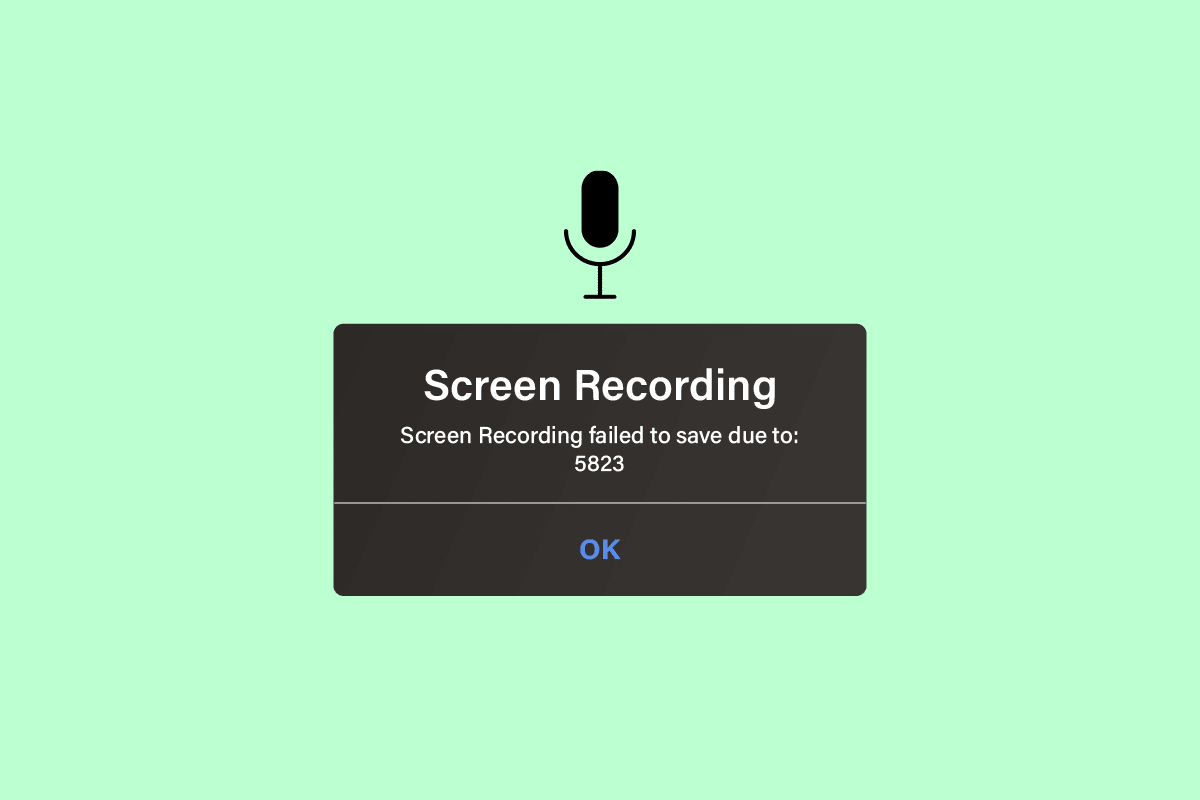
İçindekiler
- iPhone'da 5823 Nedeniyle Kaydedilemeyen Ekran Kaydını Düzeltmenin 10 Yolu
- Ekran Kaydının 5823 Nedeniyle Kaydedilememesinin Nedenleri Nelerdir?
- 5823 Nedeniyle Kaydedilemeyen Ekran Kaydı Nasıl Onarılır?
- Yöntem 1: iPhone'u yeniden başlatın
- Yöntem 2: Kopya Korumalı İçeriği Doğrulayın
- Yöntem 3: Ekran Kaydına İzin Ver
- Yöntem 4: iPhone'u şarj edin
- Yöntem 5: Mikrofonu Kapatın
- Yöntem 6: Uygulamaları Kapatmaya Zorla
- Yöntem 7: iOS'u En Son Sürüme Güncelleyin
- Yöntem 8: Düşük Güç Modunu Kapatın
- Yöntem 9: iPhone Depolama Alanını Yönetin ve Temizleyin
- Yöntem 10: iPhone Ayarlarını Sıfırla
iPhone'da 5823 Nedeniyle Kaydedilemeyen Ekran Kaydını Düzeltmenin 10 Yolu
5823 sorunu nedeniyle kaydedilemeyen ekran kaydının nasıl düzeltileceğini açıklayan yöntemleri daha iyi anlamak için yararlı resimlerle ayrıntılı olarak bulmak için okumaya devam edin.
Ekran Kaydının 5823 Nedeniyle Kaydedilememesinin Nedenleri Nelerdir?
Düzeltmelerden bahsetmeden önce, 5823 nedeniyle ekran kaydının kaydedilememesinin nedenlerinden bahsedelim. Bu sorun birkaç nedenden dolayı ortaya çıkabilir.
- Telif hakkıyla korunan veya korunan içeriği kaydetmeye çalıştığınızda bu sorun oluşabilir.
- Başka bir neden, tam cihaz belleği olabilir. Kullanılabilir alan yoksa kaydedilen videonuz kaydedilemez.
- Bu sorun teknik aksaklıklardan da kaynaklanabilir.
- 5823 numaralı iPhone hata kodunun gelmesinin bir başka nedeni, iPhone'unuzda bulunabilecek bir hata olabilir.
5823 Nedeniyle Kaydedilemeyen Ekran Kaydı Nasıl Onarılır?
5823 nedeniyle kaydedilemeyen ekran kaydı veya 5831 nedeniyle ekran kaydı kaydedilemeyen sorunu düzeltmek istiyorsanız aşağıdaki yöntemleri deneyebilirsiniz.
Yöntem 1: iPhone'u yeniden başlatın
Kaydedilemeyen ekran kaydını çözmek için iPhone'unuzu yeniden başlatabilirsiniz. Cihazı yeniden başlatmak, bu soruna neden olabilecek hatalardan ve aksaklıklardan kurtulmanıza yardımcı olabilir.
iOS cihazınızı yeniden başlatmak için aşağıda verilen adımları takip ediniz.
1. iPhone'unuzun Güç + ses düğmelerini basılı tutun.
2. Şimdi, iPhone'u kapatmak için kaydırıcıyı sağa kaydırın.
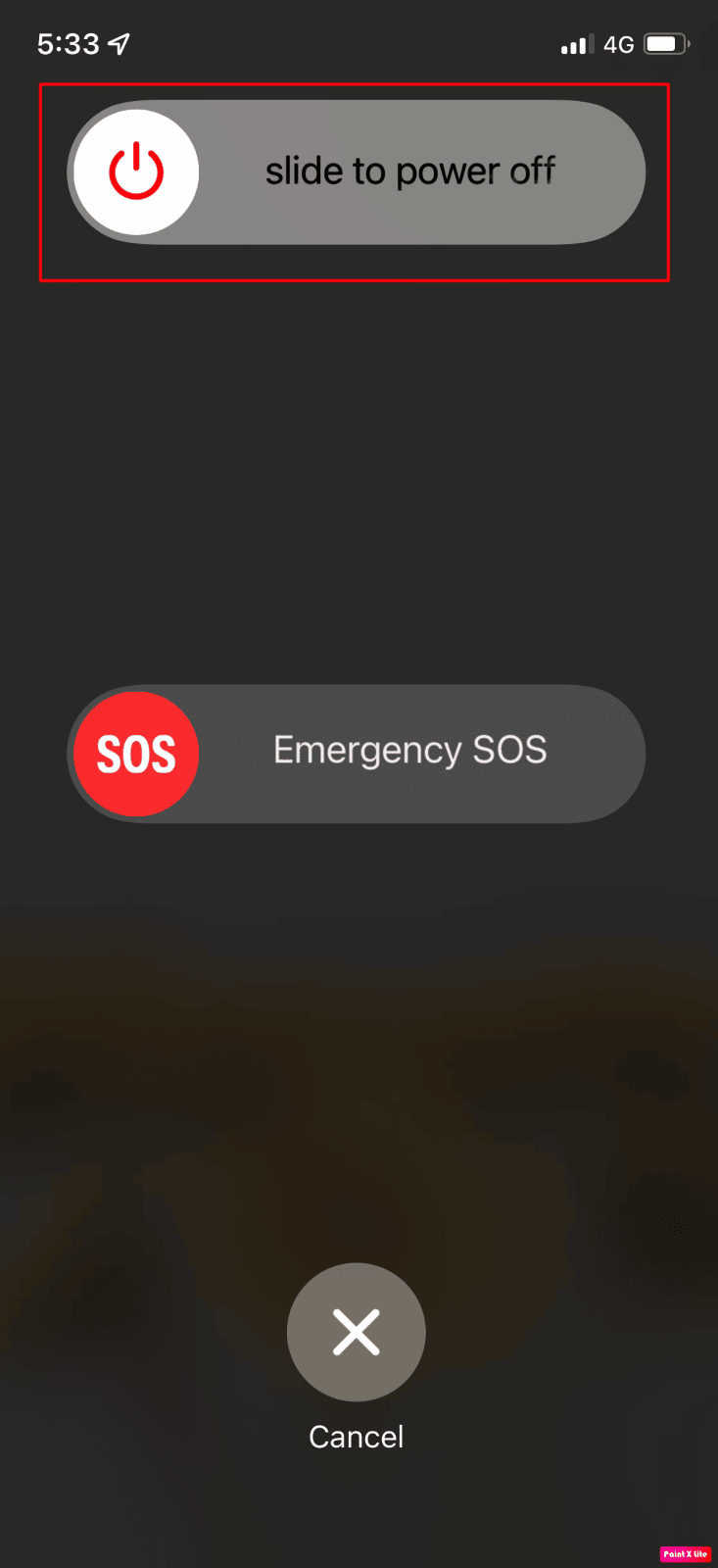
3. Bittiğinde, iPhone'u yeniden başlatmak için Güç düğmesini basılı tutun.
Yöntem 2: Kopya Korumalı İçeriği Doğrulayın
iPhone'unuzun belirli korumalı içeriği kaydedemediğini fark ederseniz bu, içeriğin kopya korumalı olduğu anlamına gelir. Dolayısıyla, telif hakkı yasasıyla korunan içeriği kaydetmenize izin verilmez . Bu durumda, iPhone cihazınızın herhangi bir sorunu yoktur. Cihazınıza kopya korumalı içerik kaydetmediğinizden emin olun.
Yöntem 3: Ekran Kaydına İzin Ver
Ekran kaydını etkinleştirmek için aşağıda verilen adımları takip edebilirsiniz.
1. iPhone'unuzdaki Ayarlar uygulamasını açın.
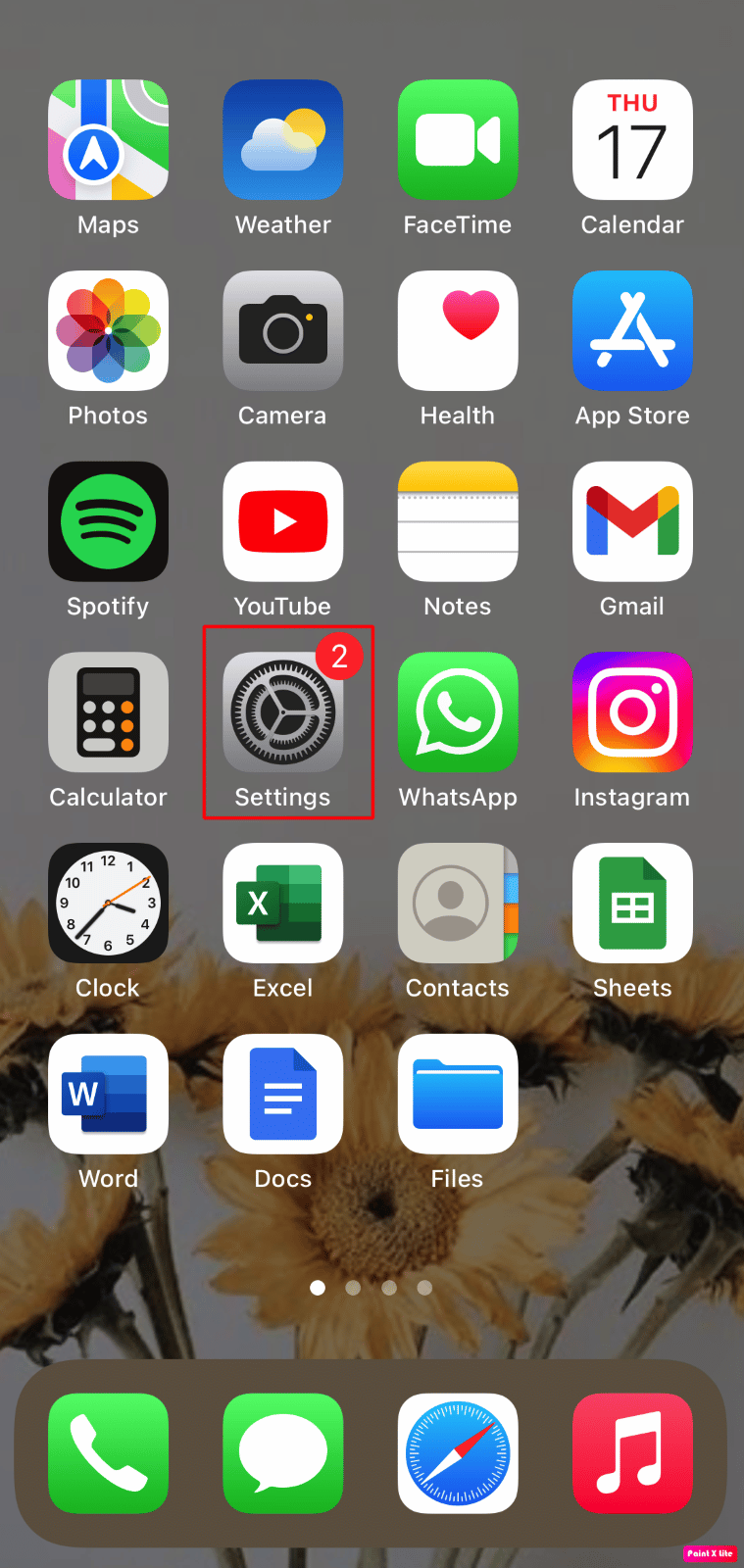
2. Ardından, Ekran Süresi seçeneğine dokunun.
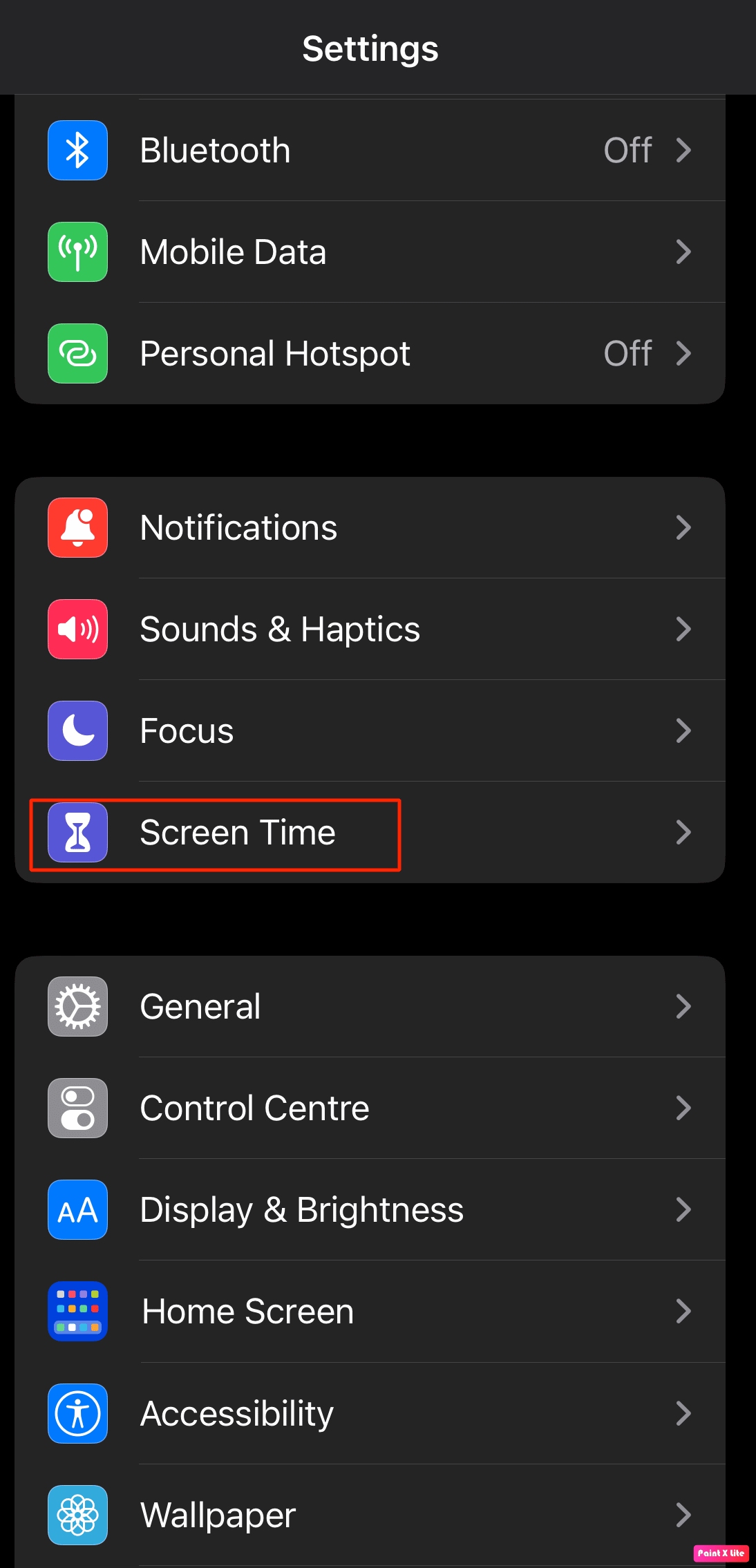
3. İçerik ve Gizlilik Kısıtlamaları seçeneğine dokunun.
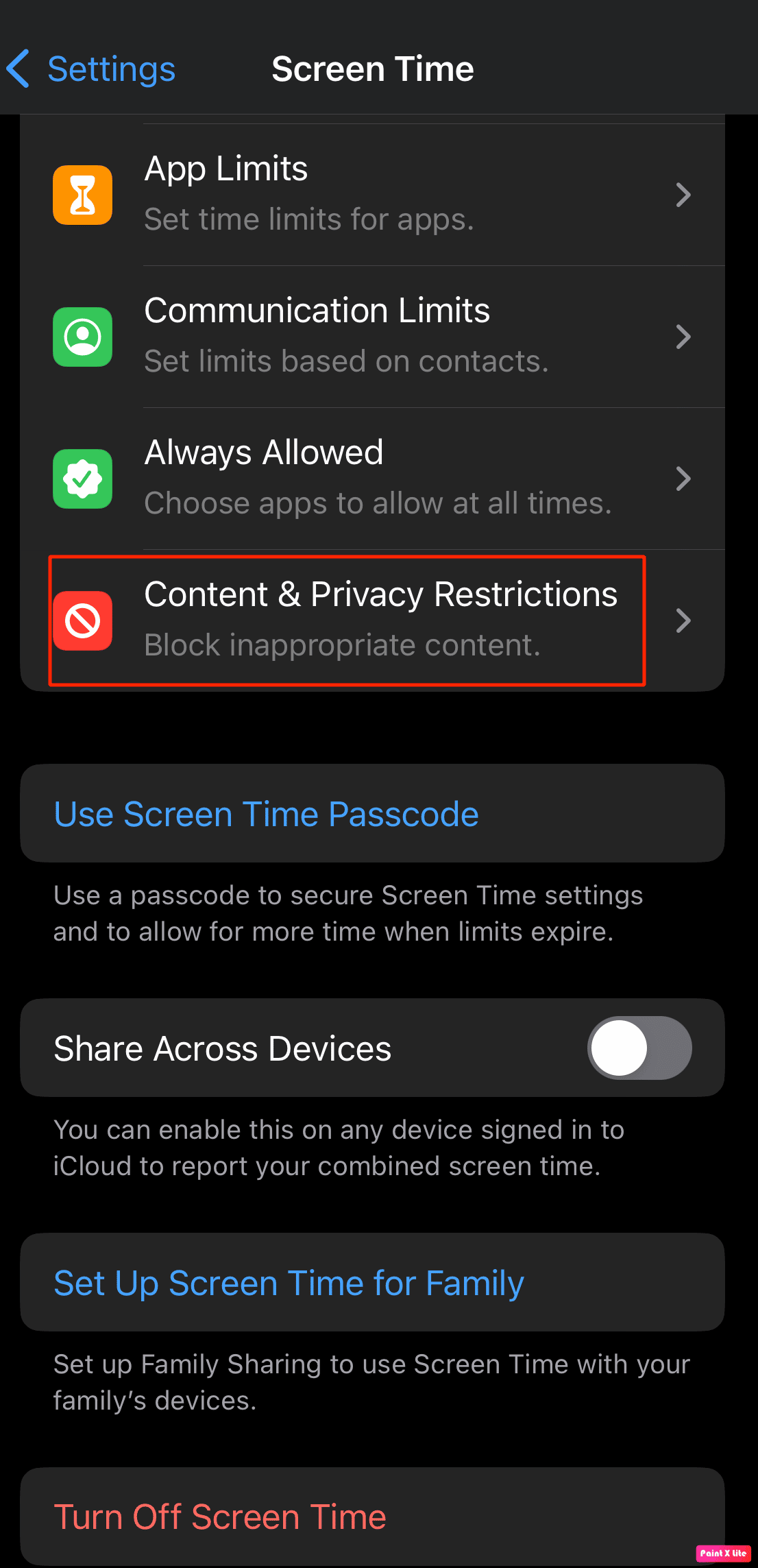
4. Kısıtlamaları Seç seçeneğini belirleyin.
5. Ardından, Ekran Kaydı seçeneğine dokunun ve İzin Ver seçeneğine ayarlayın.
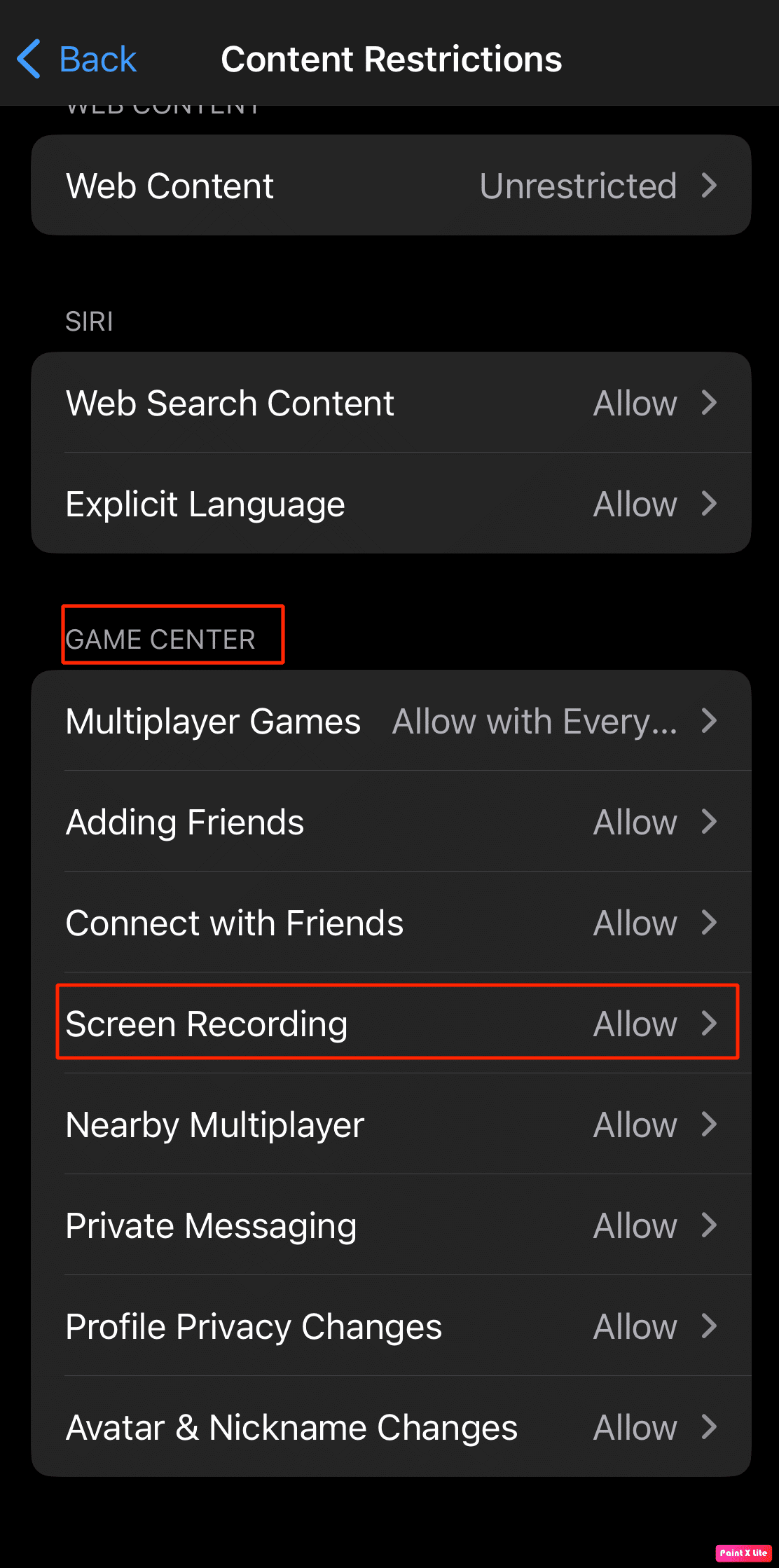
Ayrıca Okuyun : iPhone'da Paralel Alan Olmadan Aynı Uygulamayı İki Kez Nasıl Yüklersiniz?
Yöntem 4: iPhone'u şarj edin
iPhone'unuzun pili zayıfsa bu, 5823 sorunu nedeniyle ekran kaydının kaydedilememesine neden olabilir. Bunun nedeni, iPhone'unuzun kalan pilin tamamını telefonun temel işlevlerini tamamlamaya yönlendirmesi ve bazı özelliklerin aygıtın daha uzun süre çalışmasını sağlamak için yasaklanmış olmasıdır. Bu durumda, önce iPhone'unuzu şarj edin ve ardından ekran kaydına devam edin .
Yöntem 5: Mikrofonu Kapatın
iOS cihazlarınız, ekran kaydı yaparken mikrofon uğultu sorunları da dahil olmak üzere çevredeki gürültülerin kaydedilmesini önleyen bir mekanizmaya güvenir. Bu nedenle, ekran kaydı sırasında mikrofonu kapatın veya mikrofonunuz açıkken ekran kaydı yapmak istiyorsanız bunun yerine bir kulaklık kullanın .
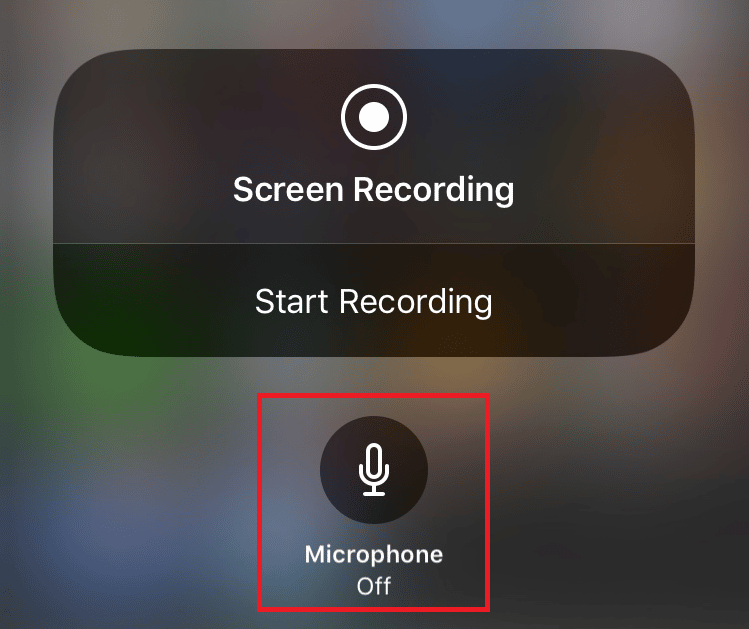
Yöntem 6: Uygulamaları Kapatmaya Zorla
5823 sorunları nedeniyle kaydedilemeyen bir ekran kaydıyla karşılaşıyorsanız, cihazınızdaki uygulamaları zorla kapatmayı deneyin. Uygulamaları zorla kapatma, sorunu çözmenin hızlı bir yoludur.

İPhone'unuzdaki uygulamaları kapatmaya zorlamak için aşağıda verilen adımlara uyun:
- iPhone X veya en son iPhone modelinde : En son kullandığınız tüm uygulamaları görmek için aşağıdan yukarıya doğru kaydırın ve ekranınızın ortasında durun.
- iPhone 8 veya önceki bir iPhone modelinde : En son kullandığınız uygulamaları görmek için ana sayfa düğmesine çift tıklayın.
Bundan sonra, iPhone hata kodu 5823'ü düzeltmek için ekran kaydetme işlemine başlamadan önce tüm arka plan uygulamaları gelecek, bunları kapatın ve arka planda çalışmasını engelleyin.
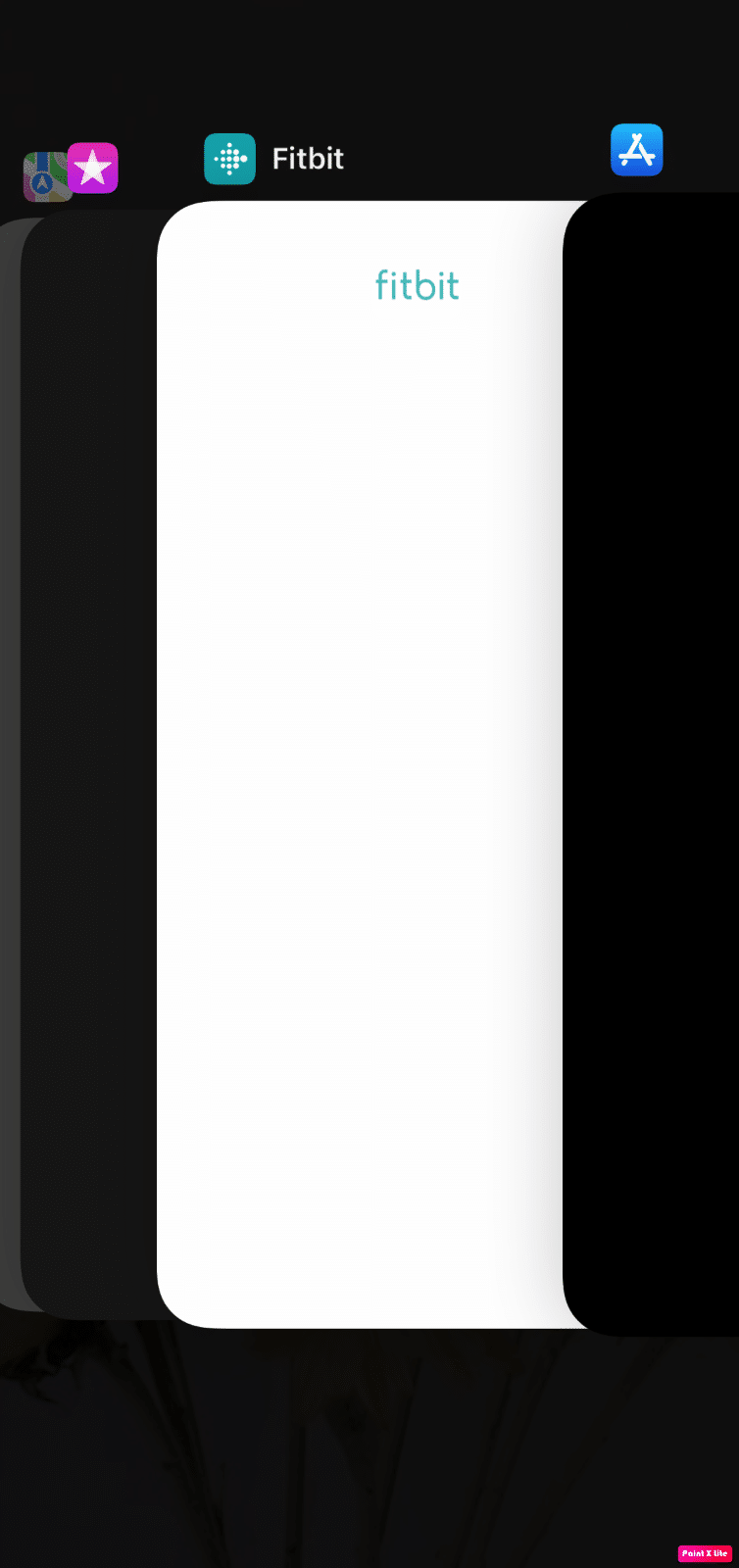
Ayrıca Okuyun : Discord Ekran Paylaşımı Gecikmesi Nasıl Onarılır
Yöntem 7: iOS'u En Son Sürüme Güncelleyin
Cihazınızı en son sürüme güncellememek, cihazınızda bazı aksaklıklara ve hatalara yol açarak 5823 nedeniyle ekran kaydı kaydedilemedi hatasına neden olabilir. Bu nedenle, iPhone'unuzu güncel tutmak çok önemlidir.
iOS cihazınızı güncellemek için aşağıda verilen adımları izleyin.
1. iPhone Ayarlarını başlatın.
2. Genel seçeneğine dokunun.
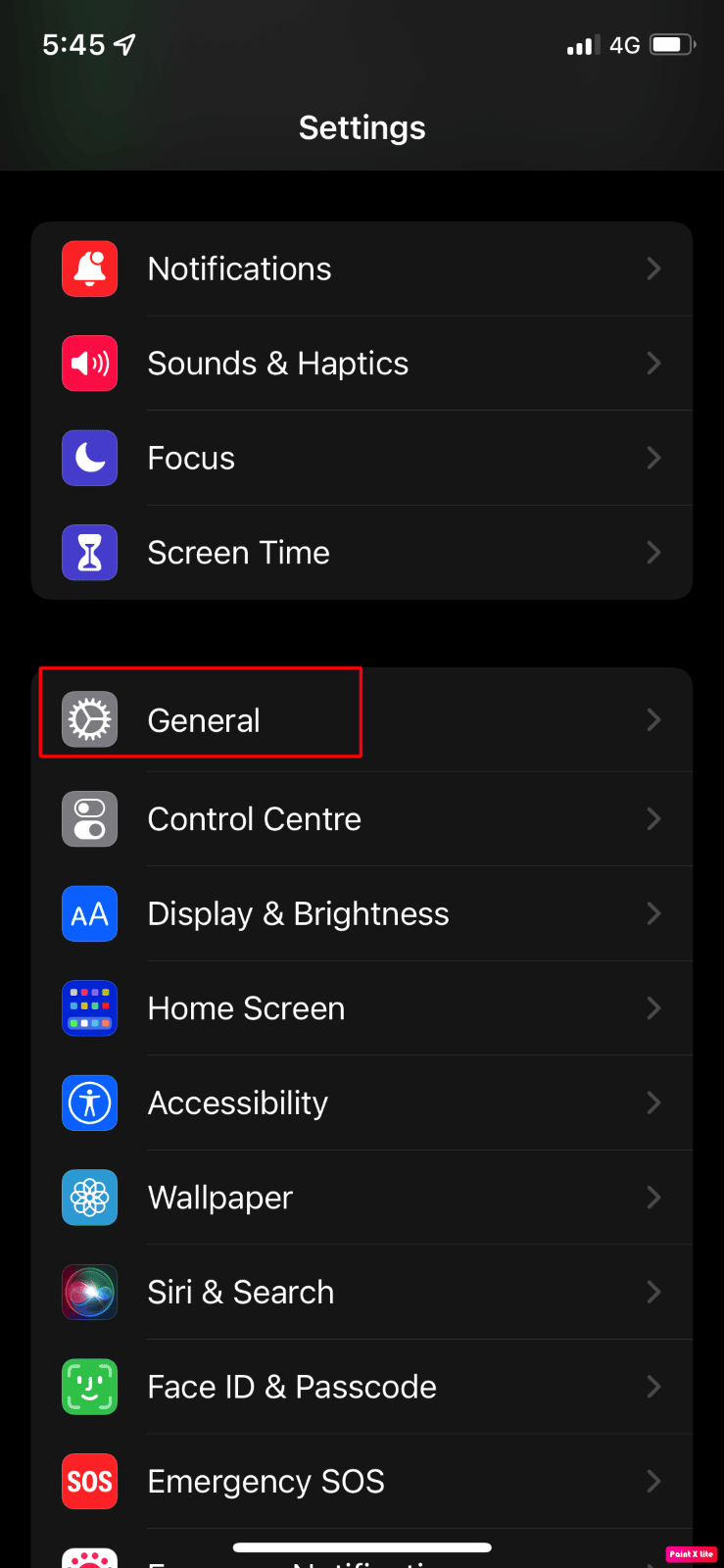
3. Ardından, Yazılım Güncelleme seçeneğine dokunun.
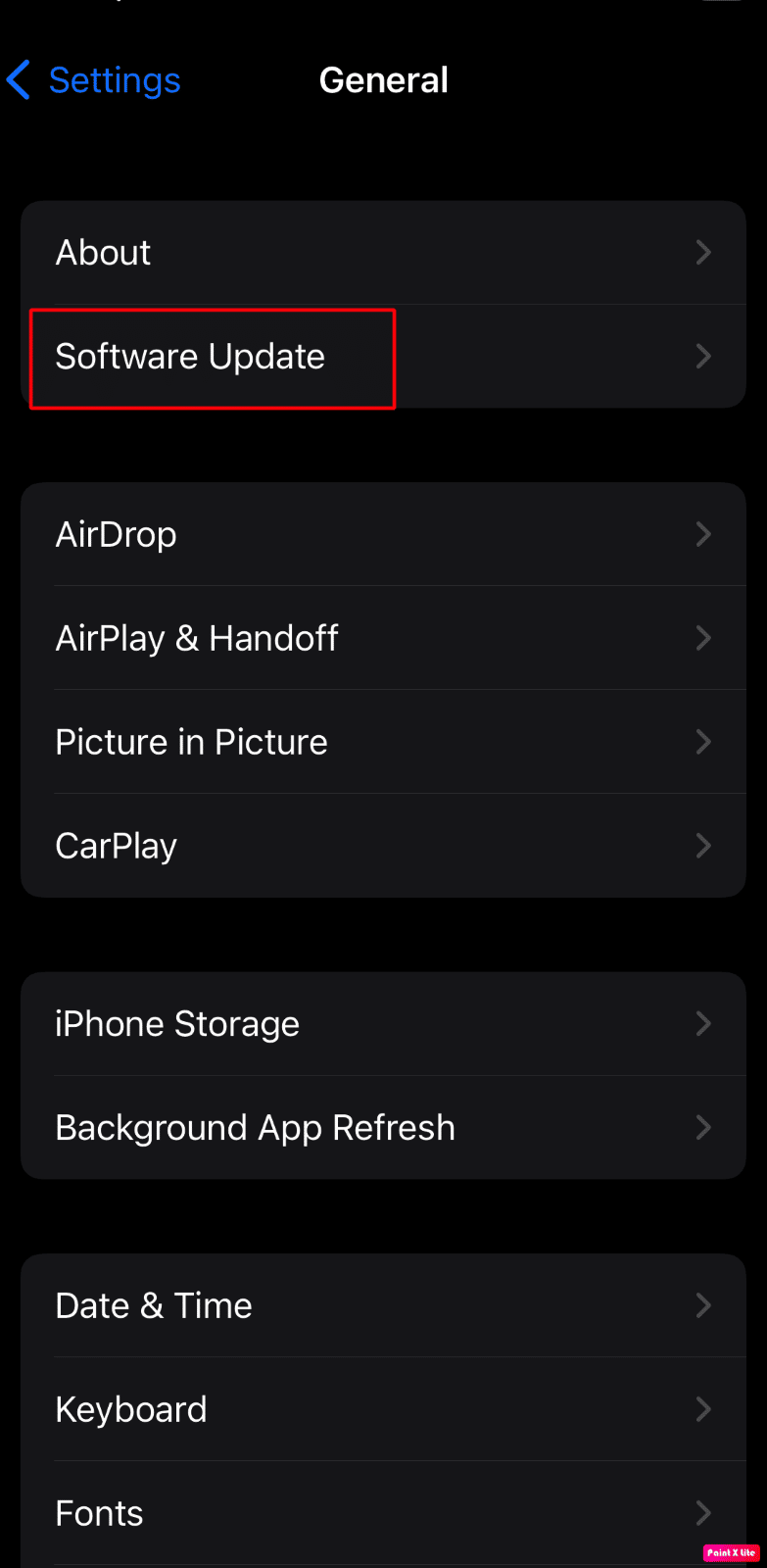
4. İndir ve Yükle seçeneğine dokunun.
Not : iOS güncelleme için daha fazla alana ihtiyaç duyduğu için uygulamaları geçici olarak kaldırmanızı isteyen bir mesaj görünürse Devam veya İptal üzerine dokunun.
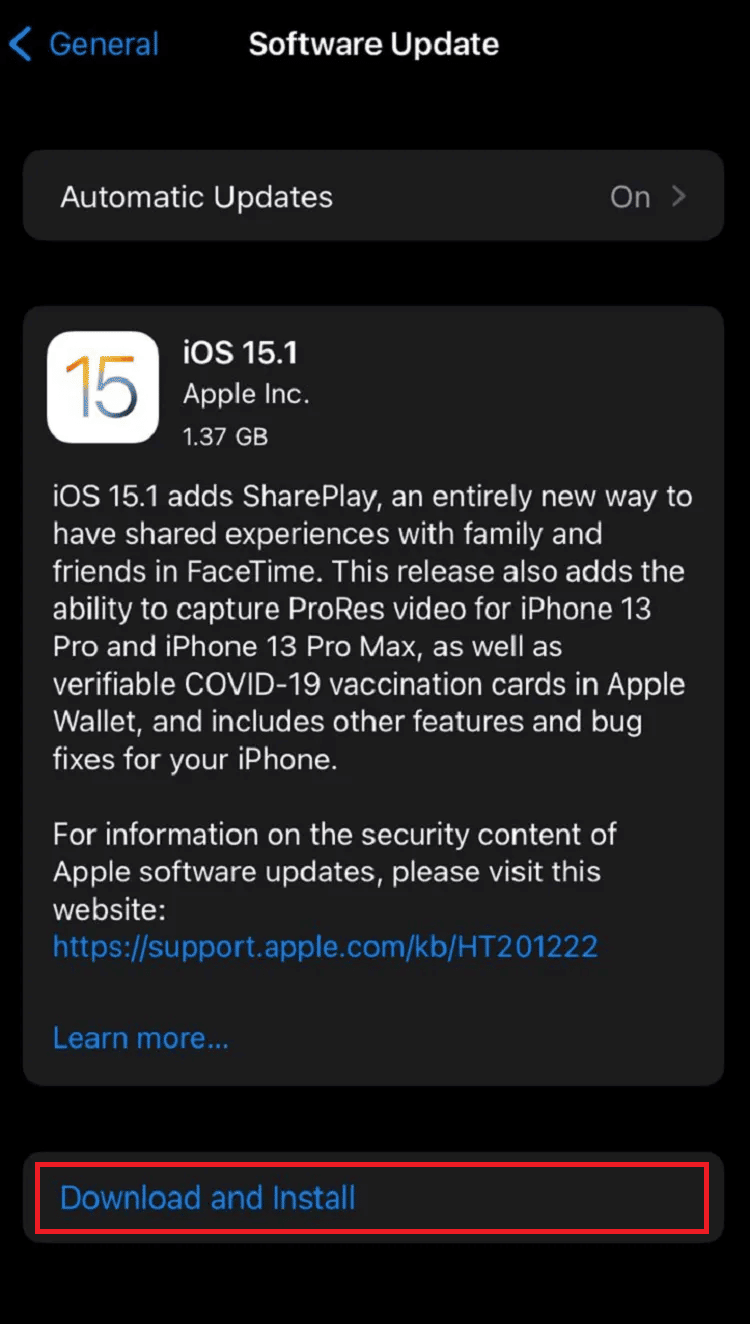
5A. Güncellemenin hemen gerçekleşmesini istiyorsanız, Yükle seçeneğine dokunun.
5B. Veya, Bu Gece Yükle'ye dokunup iOS cihazınızı uyumadan önce prize takarsanız, cihazınız gece boyunca otomatik olarak güncellenecektir .
Not : Daha Sonra Hatırlat'ı seçerek yazılımı daha sonra yükleme seçeneği de sunulur.
Yöntem 8: Düşük Güç Modunu Kapatın
iPhone'unuzda Düşük Güç Modu'nu açtığınızda , pili korumak için cihazınızdaki bazı özellikler devre dışı bırakılır . Düşük güç modu açıldığında, iPhone'unuzdaki pil seviyesinin rengi yeşilden sarıya döner. Düşük Güç Modu istemi, iPhone'unuzdaki pil yüzdesi otomatik olarak yüzde 20'nin altına düştüğünde gelir. Telefonunuzun pil ömrünün korunmasını istiyorsanız, cihazınızı Düşük Güç Modunda tutabilirsiniz.
Ancak düşük güç modu, cihazınızın diğer bölümlerindeki yetenekleri sınırlar ve 5831 sorunları nedeniyle ekran kaydının kaydedilememesine neden olabilir. Düşük Güç Modunu kapatmak için aşağıda verilen adımları izleyin.
1. iPhone'unuzda Ayarlar'ı açın.
2. Ardından Pil seçeneğine dokunun.
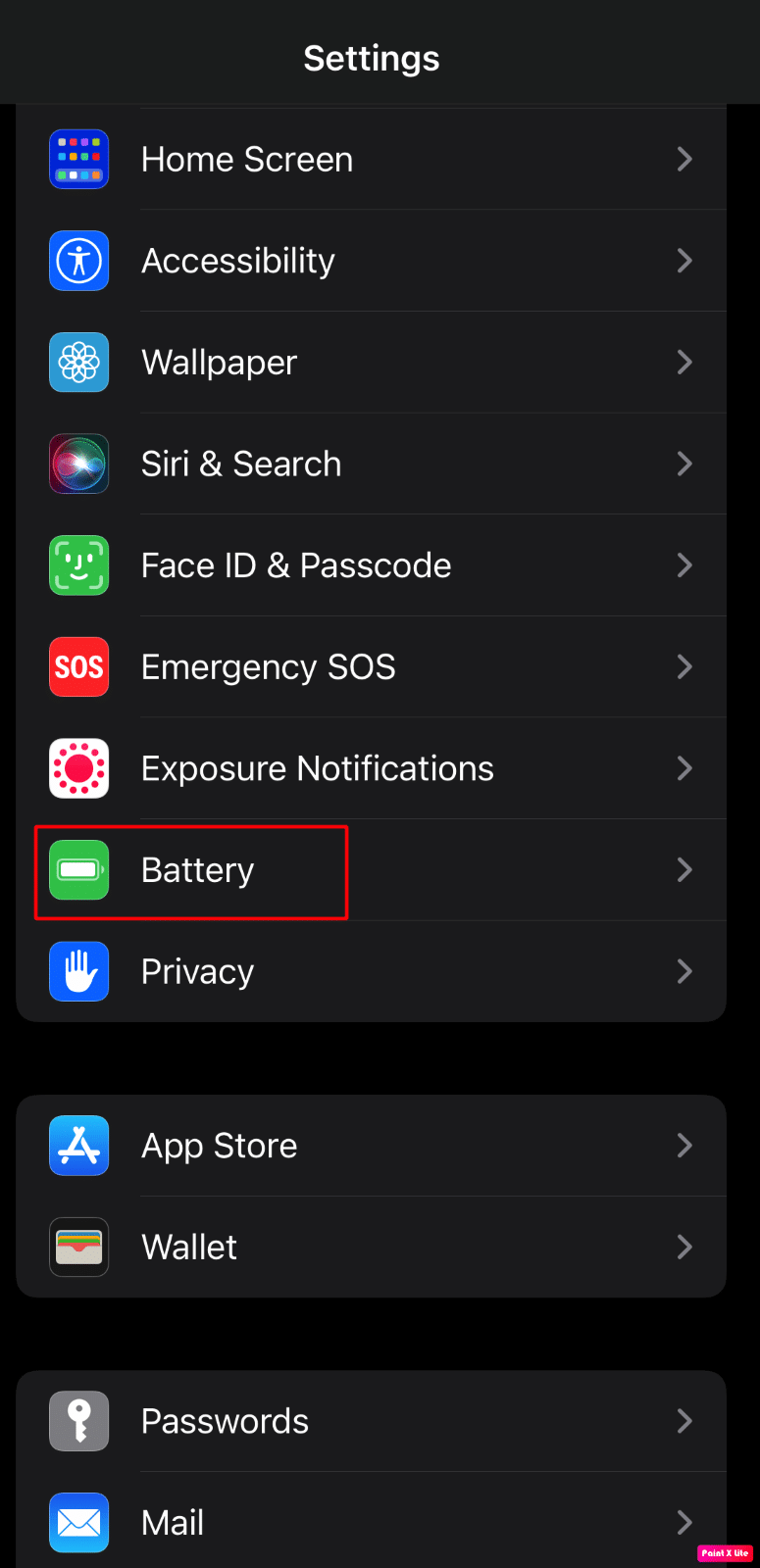
3. Düşük Güç Modu seçeneği için anahtarı kapatın .
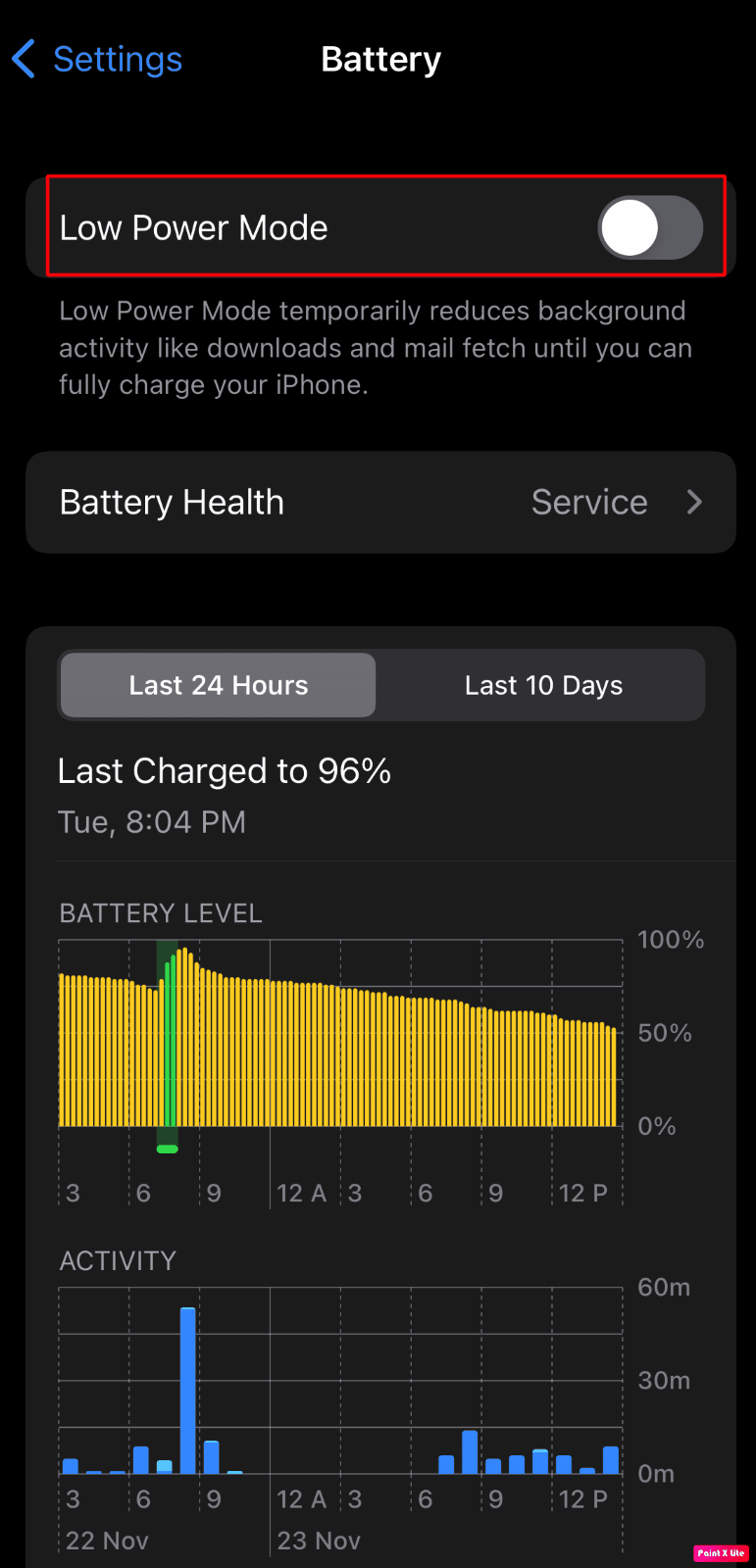
Ayrıca Okuyun : iPhone'da Uyku Modu Nasıl Kapatılır
Yöntem 9: iPhone Depolama Alanını Yönetin ve Temizleyin
iPhone'unuzdaki yetersiz depolama kapasitesi veya daha az alan, 5823 sorunları nedeniyle ekran kaydının kaydedilememesine neden olabilir. Bu nedenle, artık biraz yer açmak için gerekli olmayan verileri iPhone'unuzdan kaldırmanız gerekir. Bu yöntemi tercih etmek istiyorsanız, iPhone Depolama Alanınızı etkili bir şekilde yönetmenin ve temizlemenin farklı yöntemlerini öğrenmek için iPhone Depolama Dolu Sorununu Düzeltmenin 12 Yolu hakkındaki kılavuzumuzu izleyin.
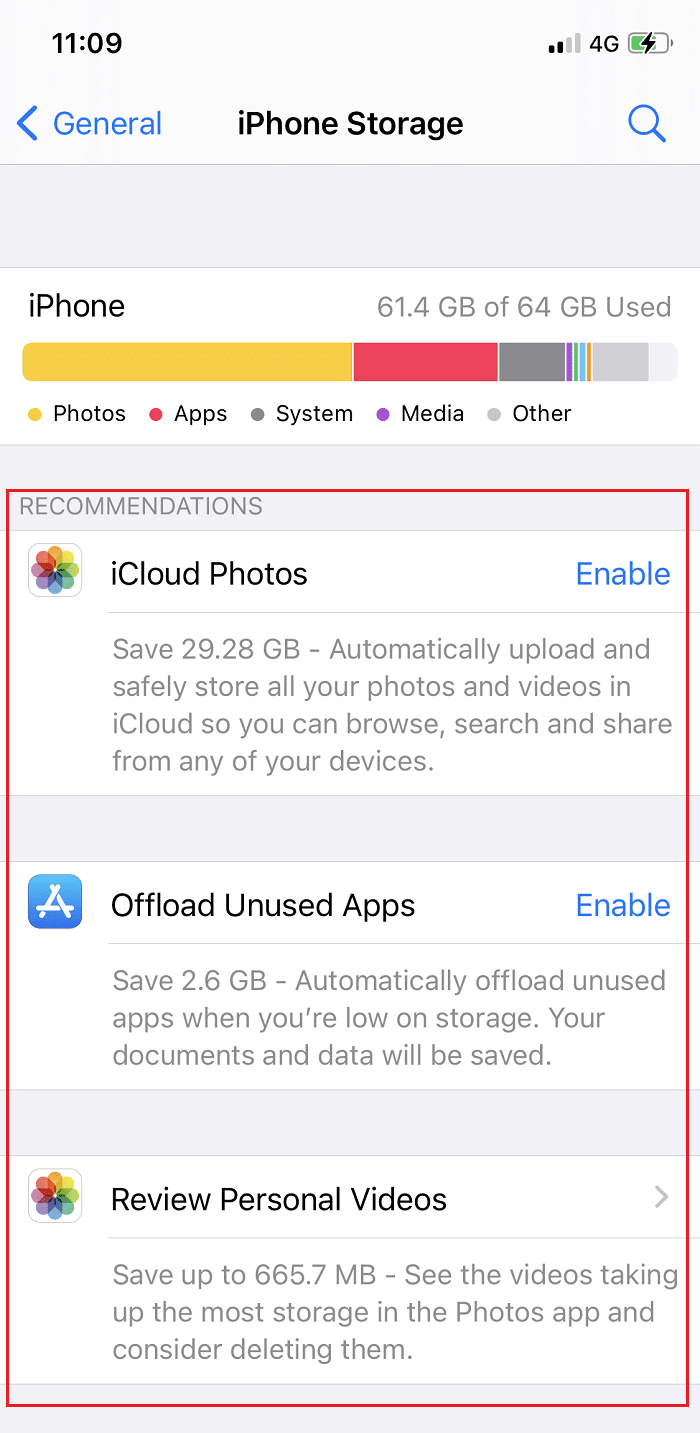
Yöntem 10: iPhone Ayarlarını Sıfırla
İPhone'unuz ekran kaydının başarısız olduğunu söylüyorsa, sorunu çözmek için cihazınızdaki iPhone ayarlarını sıfırla seçeneğini belirleyebilirsiniz. Bu yöntemi denemek istiyorsanız, aşağıda verilen adımları izleyin.
Not : iPhone'unuzu sıfırlamak aşırı bir önlemdir ve iPhone'unuzdaki tüm verileri ve bilgileri kaldırır. Fabrika ayarlarına sıfırladıktan sonra tamamen baştan başlamanız gerekecek. Gerekli tüm verileri yedeklediğinizden emin olun ve ardından gelecek adımları izleyin.
1. Öncelikle cihazınızda Ayarlar uygulamasına gidin.
2. Ardından, Genel seçeneğine dokunun.
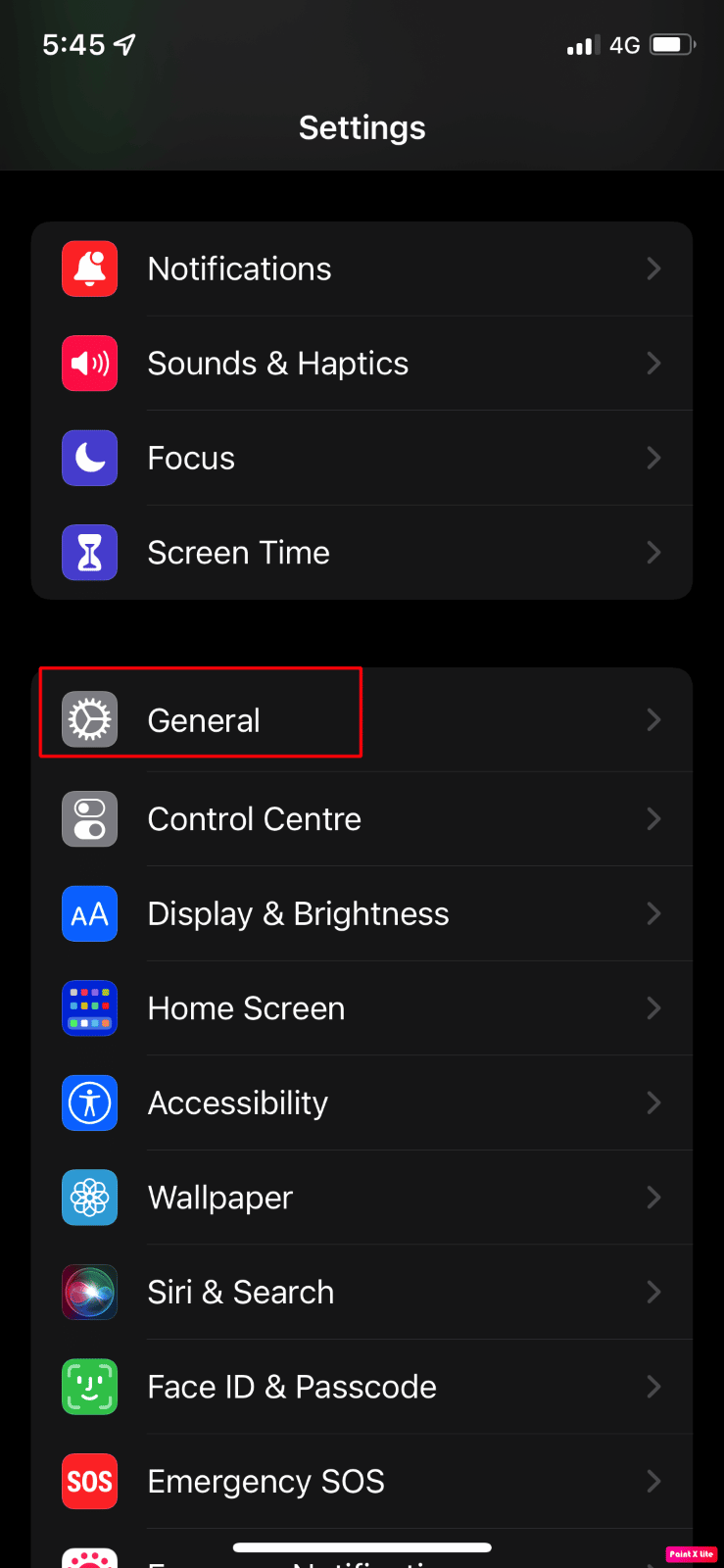
3. Ardından, iPhone'u Aktar veya Sıfırla seçeneğini seçin.
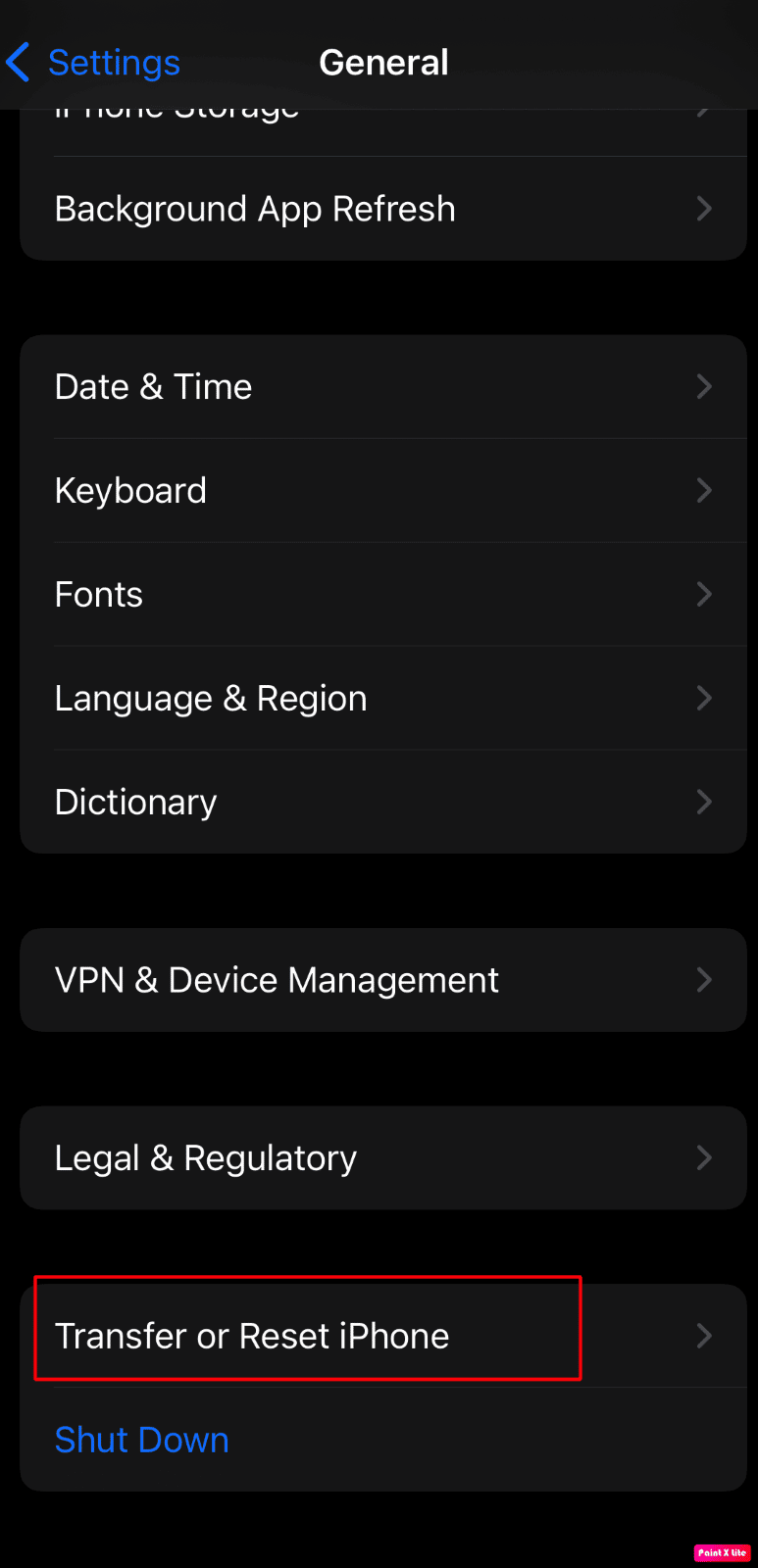
4. Bundan sonra, Sıfırla > Tüm Ayarları Sıfırla üzerine dokunun.
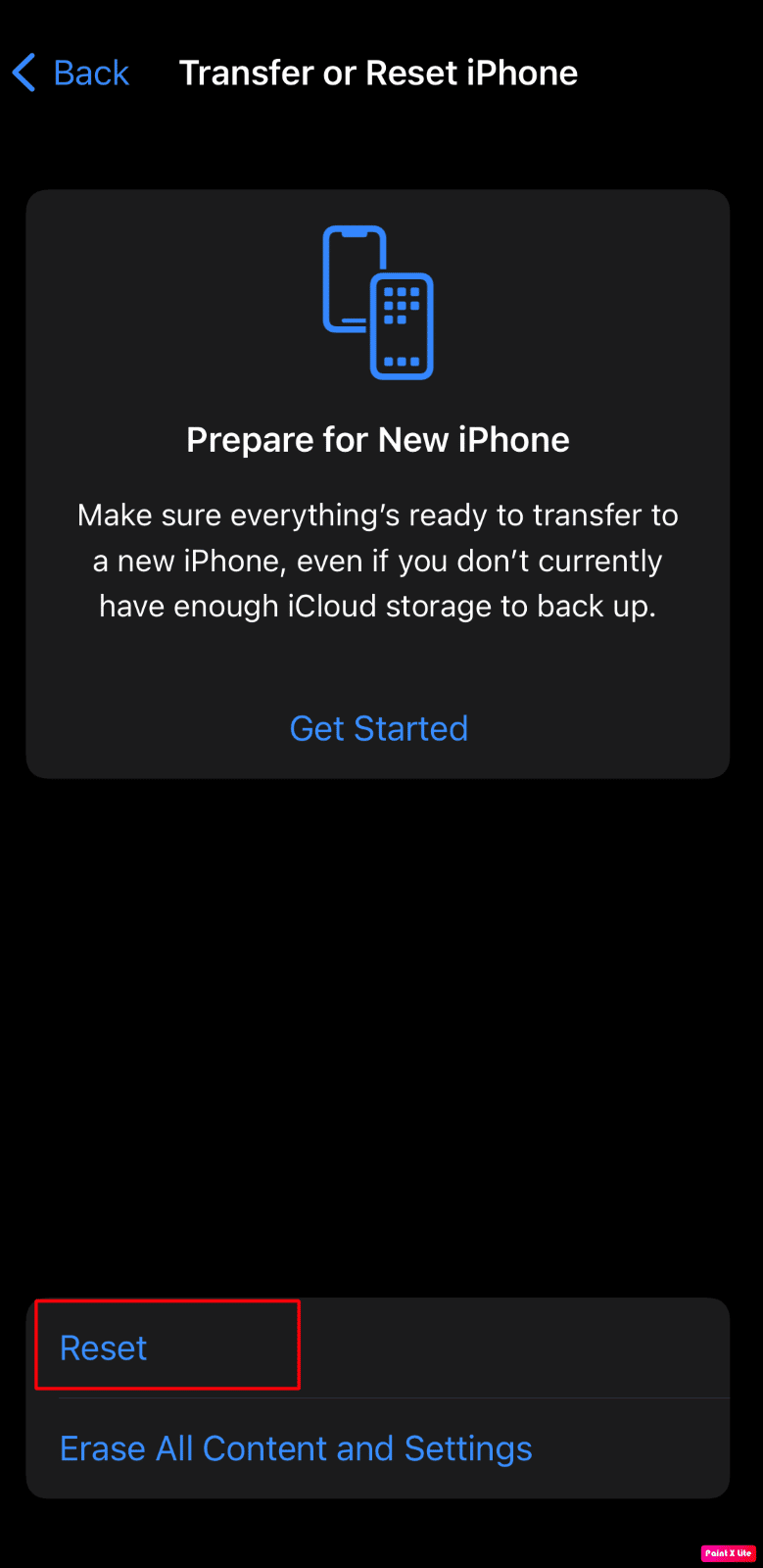
Önerilen :
- Samsung'ta Farklı Uygulamalar İçin Bildirim Seslerini Değiştirme
- Apple, iOS 16.3 Güncellemesini Küresel Olarak Yayınladı
- AirPods Bağlı Ancak Telefondan Gelen Ses Nasıl Onarılır
- Android 10'da Yerleşik Ekran Kaydedici Nasıl Etkinleştirilir
5823 ve iPhone hata kodu 5823 sorunu nedeniyle kaydedilemeyen ekran kaydının nedenlerini ve düzeltme yöntemlerini tartıştığımız için bu makaleyi yararlı bulduğunuzu umuyoruz. Aşağıdaki yorum bölümünden soru ve önerileriniz için bizimle iletişime geçmekten çekinmeyin. Ayrıca, bundan sonra ne hakkında öğrenmek istediğinizi bize bildirin .
